Aan de slag met Android 8.0 Oreo-tips en -trucs
Mobiel Google Android Oreo Android / / March 17, 2020
Laatst geupdate op

Als je onlangs een nieuw Android-apparaat hebt gekocht of het hebt bijgewerkt naar Oreo, volgen hier enkele handige tips en trucs om je op weg te helpen.
Elke nieuwe versie van mobiele en desktopbesturingssystemen wordt geleverd met tal van nieuwe verbeteringen en functies. Android is geen uitzondering en als je Android Oreo nog niet kent, volgen hier enkele handige tips voor het gebruik van enkele van de nieuwe functies.
Snooze-meldingen
Als je een melding krijgt waar je niet meteen mee wilt omgaan, maar die je later wel nodig hebt, kun je Oreo's snooze-optie voor meldingen gebruiken. U kunt een melding op snooze zetten en instellen dat deze op een bepaalde tijd wordt weergegeven. Wanneer je een melding krijgt, veeg je deze langzaam naar rechts of links totdat je het tandwiel- en klokpictogram ziet en tik op de klok. De melding sluimert standaard een uur, maar u kunt deze wijzigen in 15 minuten, 30 minuten of twee uur. Houd er rekening mee dat als u een melding te snel veegt, deze wordt verwijderd, dus zorg ervoor dat u deze langzaam verplaatst.
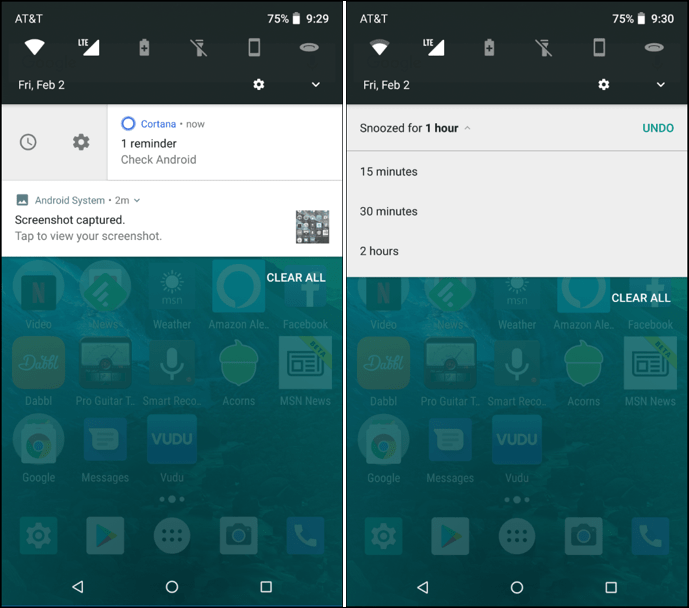
Google Play Protect
Hoewel dit extra beveiligingsplatform nu beschikbaar is voor alle moderne versies van Android, is het afkomstig van Oreo. Het biedt bescherming tegen malware, veilig browsen in Chrome en apparaatbescherming bij verlies of diefstal. Het beschermt uw telefoon of tablet 24/7 tegen malware op de achtergrond of u kunt handmatig een scan uitvoeren. Met de functie Find My Device op het platform kunt u uw verloren of gestolen telefoon lokaliseren en indien nodig vergrendelen of wissen. Wanneer u op internet surft in Chrome, bent u ook beschermd tegen snode phishing-sites. Lees ons artikel voor meer informatie hoe u Google Play Protect inschakelt.
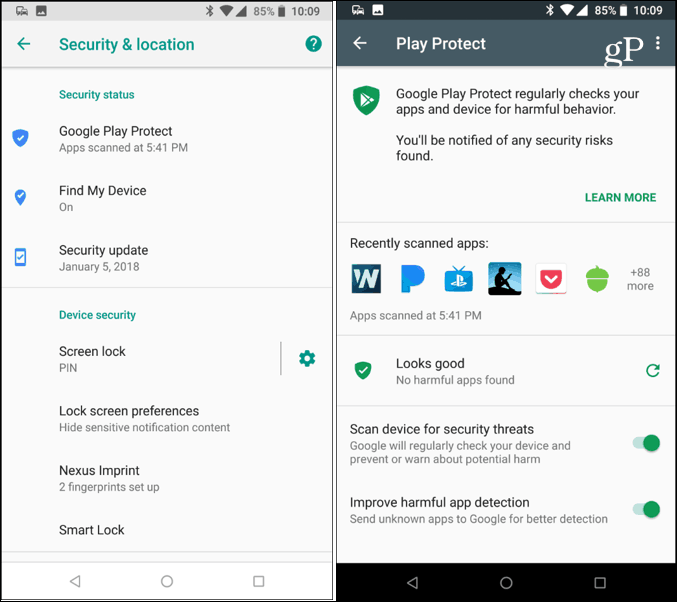
Slimme tekstselectie
Als het gaat om het kopiëren en plakken van tekst op elk mobiel apparaat, is de ervaring altijd moeilijker dan op een computer. Google probeert het echter gemakkelijker te maken met Slimme tekstselectie in Oreo. Wanneer u een tekstblok ingedrukt houdt, krijgt u ook de optie van een relevante app om naar toe te springen. Dit werkt het beste voor telefoonnummers, adressen en e-mails. Als u bijvoorbeeld een telefoonnummer selecteert, verschijnt de kiezer als snelkoppeling. Of, in het onderstaande voorbeeld, heb ik een adres geselecteerd en het geeft de mogelijkheid om dat rechtstreeks in Google Maps te plaatsen.
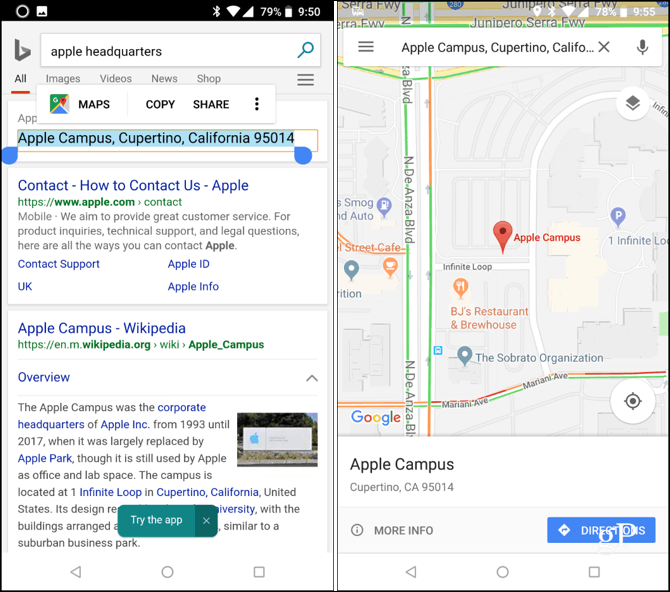
Video's met Picture-in-Picture-modus
De Picture-in-Picture (PiP) -modus begon een beetje ruw, maar is met recente updates veel beter geworden. Ook ondersteunen meer apps zoals VLC het nu. Met PiP kunt u taken uitvoeren zoals het bewerken van een document of surfen op het web, en tegelijkertijd een video in een kleiner zwevend venster aan de zijkant in de gaten houden. Lees ons artikel over stapsgewijze informatie over het gebruik ervan hoe de PIP-modus op Oreo te gebruiken.
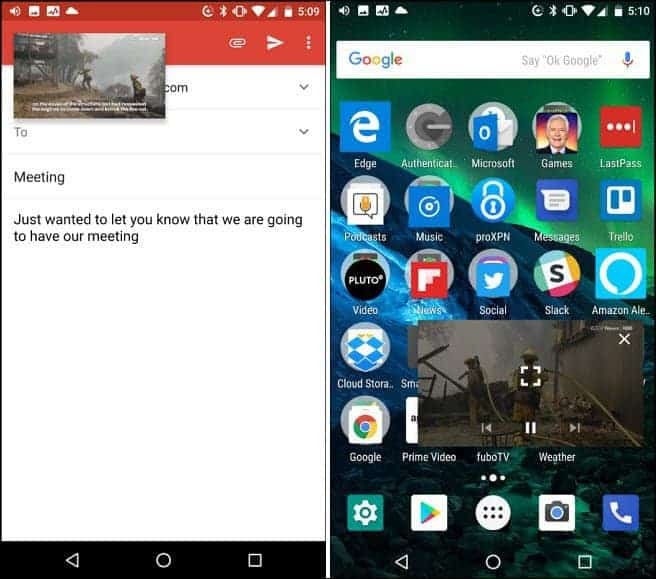
Nieuwe versies van Android lijken veel sneller uit te komen dan nieuwe hardware. Het is interessant om erop te wijzen dat Android 8.0 momenteel op een zeer klein aantal Android-apparaten draait. Op het moment van schrijven schommelt het volgens Google slechts rond de 1% Site voor Android-ontwikkelaars.
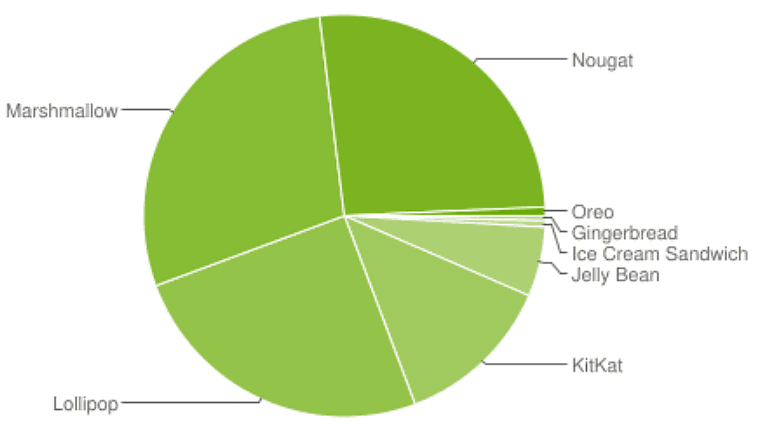
De meeste apparaten rocken nog steeds oudere smaken zoals Marshmallow, Nougat en Lollipop. Dat betekent dat u Oreo mogelijk pas ziet als het uiteindelijk op uw apparaat is uitgerold of als u een upgrade naar een nieuw apparaat uitvoert. En tegen de tijd dat u een nieuw apparaat koopt, kan het een nog nieuwere versie hebben. Toch zijn met de voortgang enkele functies zoals Google Play Protect toegevoegd aan de oudere versies. En als je een nieuwer apparaat krijgt, is de Picture-in-Picture-ervaring leuk om te hebben.
Als u de eigenaar bent van een Android-apparaat, wordt er dan al Oreo uitgevoerd? Laat hieronder een reactie achter en laat het ons weten.


